VPN이란 무엇인가요? VPN 가상 사설망의 장단점

VPN이란 무엇이며, VPN의 장단점은 무엇일까요? WebTech360과 함께 VPN의 정의와 이 모델 및 시스템을 업무에 적용하는 방법에 대해 알아보겠습니다.
그래픽 카드 드라이버를 최신 버전으로 업데이트하면 화면 해상도, 게임 및 컴퓨터의 전반적인 그래픽 성능과 관련된 문제를 해결하는 데 도움이 될 수 있습니다. 다음은 Windows 10 또는 11 PC에서 GPU 드라이버를 업데이트하는 몇 가지 편리한 방법입니다.
목차
최신 호환 드라이버를 찾으려면 먼저 GPU 모델과 현재 드라이버 버전 등 그래픽 카드의 세부 정보를 확인해야 합니다. 시스템 정보 애플리케이션을 통해 이 작업을 쉽게 수행할 수 있습니다 .
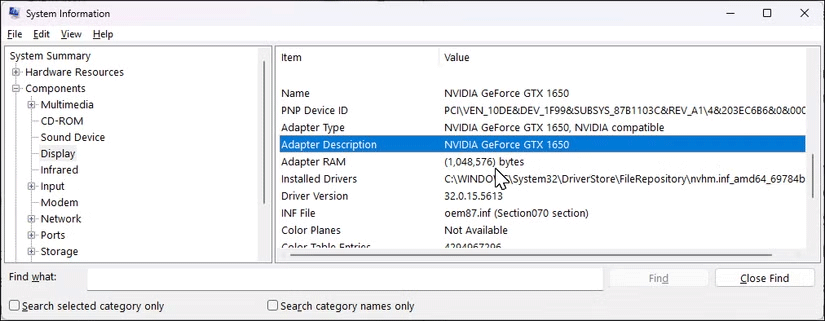
컴퓨터에 전용 통합 GPU가 있는 경우 두 하드웨어 모두 별도 섹션에 나열됩니다.
Windows 업데이트에는 종종 필수 드라이버 업데이트가 포함되어 있는데, 특히 Intel 및 AMD와 같은 제조업체의 통합 GPU의 경우 더욱 그렇습니다. Windows 11에서 보류 중인 업데이트를 확인하려면 시작 > 설정 > Windows 업데이트 로 이동하세요 . Windows 10에서 시작 > 설정 > 업데이트 및 보안 > Windows 업데이트 로 이동합니다 . 그런 다음 업데이트 확인을 클릭하고 , 업데이트가 있으면 다운로드 및 설치를 클릭합니다 .
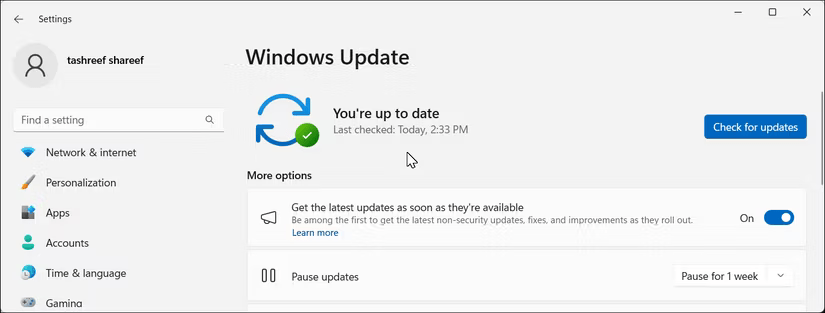
사용 가능한 업데이트가 없는 경우 고급 옵션을 클릭하고 선택적 업데이트 섹션을 확인하세요 . GPU 드라이버 업데이트가 있으면 해당 업데이트를 선택하고 설치를 클릭합니다 .
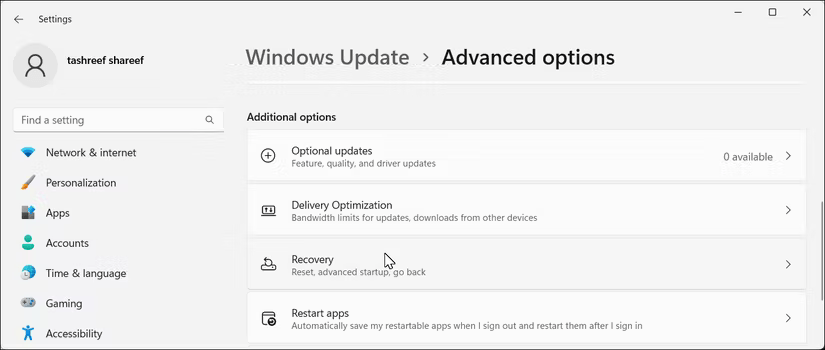
이 방법을 사용하면 어떤 업데이트를 다운로드하고 연기할지 선택할 수 없습니다.
장치 관리자를 사용하여 통합 GPU와 전용 GPU의 그래픽 드라이버를 수동으로 확인하고 업데이트할 수도 있습니다 . 항상 최신 드라이버를 찾을 수는 없지만, 이 방법은 Windows 장치 드라이버의 안정적인 버전을 찾는 데 유용합니다.
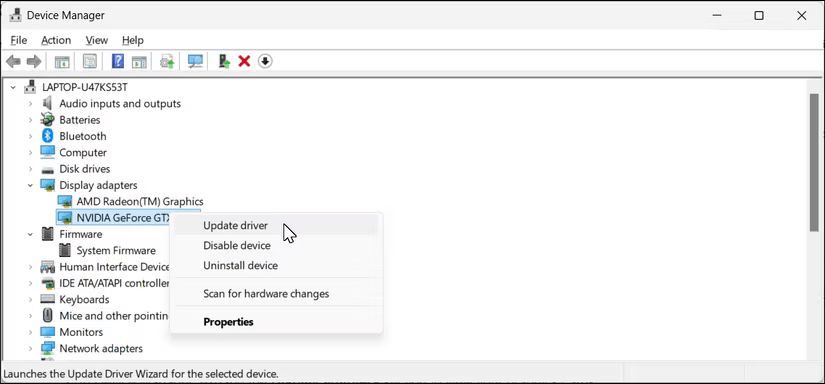
변경 사항을 적용하려면 PC를 다시 시작하세요. 문제가 발생하면 장치 관리자를 사용하여 드라이버를 롤백하고 변경 사항을 취소할 수 있습니다.
Nvidia의 GeForce Experience, AMD 소프트웨어 또는 Intel의 드라이버 및 지원 도우미를 사용하면 드라이버를 빠르게 업데이트할 수 있습니다. 이러한 도구는 사용자의 GPU에 적합한 드라이버를 자동으로 감지하여 설치 과정을 훨씬 간소화합니다.
Nvidia GPU가 장착된 노트북에는 GeForce Experience가 사전 설치되어 제공됩니다. 그렇지 않은 경우, Nvidia의 GeForce Experience 페이지 에서 다운로드할 수 있습니다 . 최신 노트북에서는 GeForce Experience와 Nvidia Control Panel을 하나의 앱으로 결합한 새로운 Nvidia 앱을 찾을 수 있습니다.
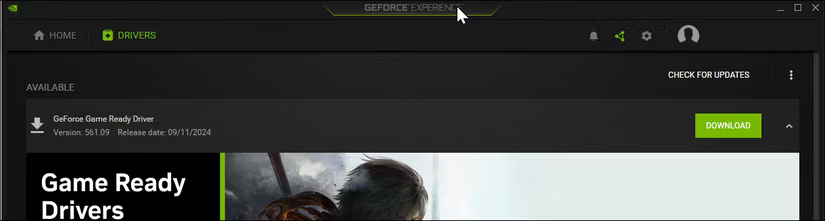
업데이트가 없는 경우 기존 드라이버를 다시 설치하여 GPU 관련 문제를 해결할 수 있습니다. 기존 드라이버 옆에 있는 세 개의 점 아이콘을 클릭하고 드라이버 재설치를 선택하세요 .
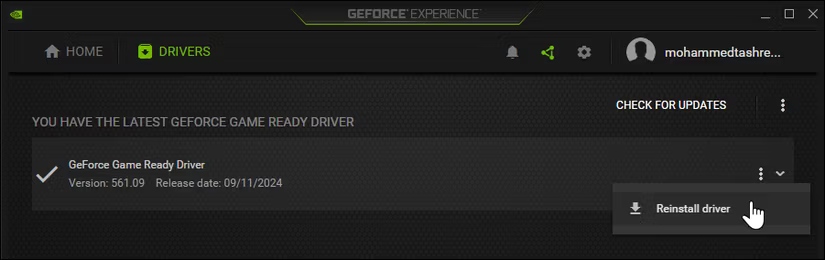
AMD 그래픽 카드가 있는 경우 AMD 소프트웨어를 사용하여 GPU 드라이버를 업데이트할 수 있습니다. AMD 웹사이트에서 설치하고 다음 단계를 따르세요.
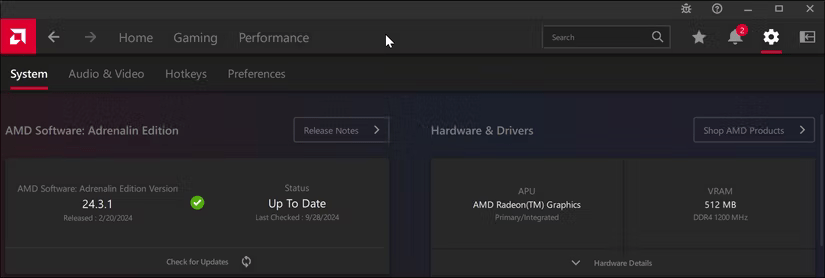
통합 인텔 그래픽 드라이버를 업데이트하는 것은 쉽습니다. Intel 드라이버 및 지원 도우미 페이지 로 이동하여 지금 다운로드를 클릭하세요 . 그런 다음 PC에 도구를 설치하세요.
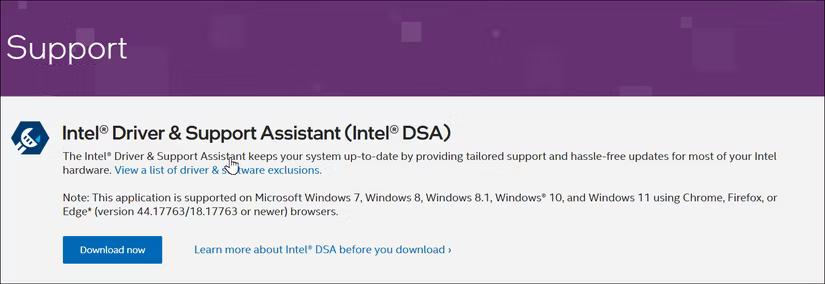
다음으로, 시작을 클릭하고 Intel Driver & Support Assistant를 입력한 후 검색 결과에서 엽니다. 이 프로그램은 컴퓨터를 스캔하여 브라우저에 새 탭을 열고, 컴퓨터에 설치된 Intel 하드웨어에 대한 모든 사용 가능한 업데이트를 표시합니다.
새로운 GPU 업데이트는 Windows용 Intel 그래픽 드라이버 로 표시됩니다 . 그렇다면 다운로드를 클릭하세요 . 다운로드가 완료되면 '설치'를 클릭 하고 프로세스가 완료될 때까지 기다리세요. 그런 다음 컴퓨터를 다시 시작하여 변경 사항을 적용하세요.
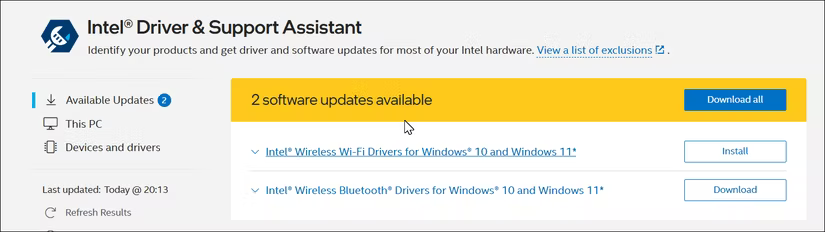
PC에 GeForce Experience나 AMD 소프트웨어를 설치하고 싶지 않다면, 그래픽 카드 제조업체 웹사이트에서 최신 드라이버를 수동으로 다운로드할 수 있습니다. 이 방법을 사용하면 설치 과정을 보다 효과적으로 제어할 수 있으며 필요한 것만 설치할 수 있습니다. NVIDIA, AMD, Intel 하드웨어에 대한 링크는 다음과 같습니다.
특히 새로운 게임용 장비의 경우 그래픽 드라이버를 업데이트하는 것은 하드웨어를 최대한 활용하는 데 필수적입니다. 최신 드라이버가 없으면 프레임 속도가 낮아지고, 디스플레이 출력이 흐릿해지고, 색상 깊이가 줄어들고, 성능이 제한될 수 있습니다.
VPN이란 무엇이며, VPN의 장단점은 무엇일까요? WebTech360과 함께 VPN의 정의와 이 모델 및 시스템을 업무에 적용하는 방법에 대해 알아보겠습니다.
Windows 보안은 기본적인 바이러스 차단 이상의 기능을 제공합니다. 피싱, 랜섬웨어 차단, 악성 앱 실행 방지 등 다양한 기능을 제공합니다. 하지만 이러한 기능은 여러 겹의 메뉴 뒤에 숨겨져 있어 쉽게 찾을 수 없습니다.
한번 배우고 직접 시도해보면 암호화가 매우 사용하기 쉽고 일상생활에 매우 실용적이라는 걸 알게 될 겁니다.
다음 글에서는 지원 도구인 Recuva Portable을 사용하여 Windows 7에서 삭제된 데이터를 복구하는 기본 방법을 소개합니다. Recuva Portable을 사용하면 편리한 USB에 저장하여 필요할 때마다 사용할 수 있습니다. 이 도구는 작고 간단하며 사용하기 쉬우며 다음과 같은 기능을 제공합니다.
CCleaner는 단 몇 분 만에 중복 파일을 스캔한 후, 어떤 파일을 삭제해도 안전한지 결정할 수 있도록 해줍니다.
Windows 11에서 다운로드 폴더를 C 드라이브에서 다른 드라이브로 이동하면 C 드라이브의 용량을 줄이는 데 도움이 되고 컴퓨터가 더 원활하게 실행되는 데 도움이 됩니다.
이는 Microsoft의 일정이 아닌 사용자의 일정에 따라 업데이트가 이루어지도록 시스템을 강화하고 조정하는 방법입니다.
Windows 파일 탐색기는 파일 보기 방식을 변경할 수 있는 다양한 옵션을 제공합니다. 시스템 보안에 매우 중요한 옵션 중 하나가 기본적으로 비활성화되어 있다는 사실을 모르실 수도 있습니다.
적절한 도구를 사용하면 시스템을 검사하여 시스템에 숨어 있는 스파이웨어, 애드웨어 및 기타 악성 프로그램을 제거할 수 있습니다.
아래는 새 컴퓨터를 설치할 때 권장하는 소프트웨어 목록입니다. 이를 통해 컴퓨터에 가장 필요하고 가장 좋은 애플리케이션을 선택할 수 있습니다!
플래시 드라이브에 전체 운영 체제를 저장하는 것은 특히 노트북이 없는 경우 매우 유용할 수 있습니다. 하지만 이 기능이 Linux 배포판에만 국한된다고 생각하지 마세요. 이제 Windows 설치를 복제해 볼 때입니다.
이러한 서비스 중 몇 가지를 끄면 일상 사용에 영향을 주지 않고도 배터리 수명을 상당히 절약할 수 있습니다.
Ctrl + Z는 Windows에서 매우 자주 사용되는 키 조합입니다. Ctrl + Z를 사용하면 Windows의 모든 영역에서 작업을 실행 취소할 수 있습니다.
단축 URL은 긴 링크를 정리하는 데 편리하지만, 실제 목적지를 숨기는 단점이 있습니다. 악성코드나 피싱을 피하고 싶다면 무작정 링크를 클릭하는 것은 현명한 선택이 아닙니다.
오랜 기다림 끝에 Windows 11의 첫 번째 주요 업데이트가 공식적으로 출시되었습니다.













